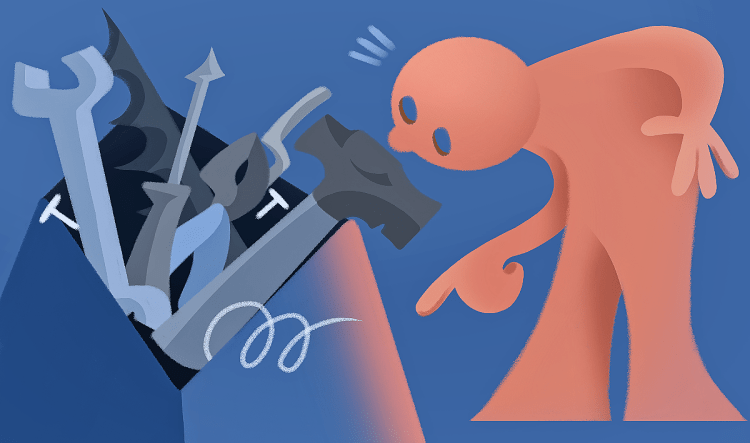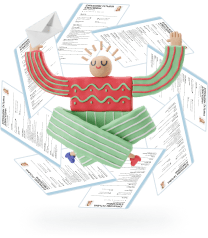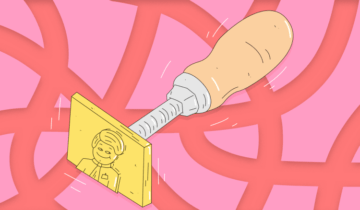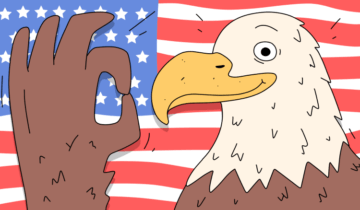Гайд по созданию резюме в конструкторе MyResume
В онлайн-конструкторе всё продумано до мелочей. Интуитивно понятный интерфейс не даст вам запутаться. Здесь можно в один клик выбрать нужный шрифт, поменять блоки местами, удалить или добавить нужные разделы, перевести их названия на английский язык.
Определить актуальный список профессиональных умений поможет автоматический генератор навыков. Чтобы получить перечень релевантных скилов, введите в поисковую строку название должности и нажмите на кнопку «Подобрать»:
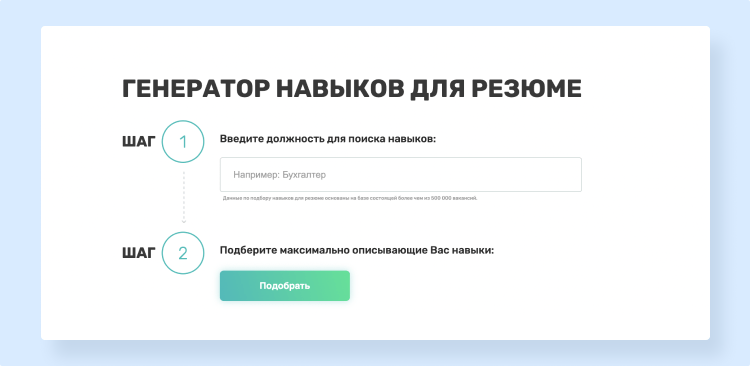
Доступ к шаблонам открывается после регистрации. Здесь представлены макеты как для творческих личностей, так и для кандидатов, которые предпочитают классику:
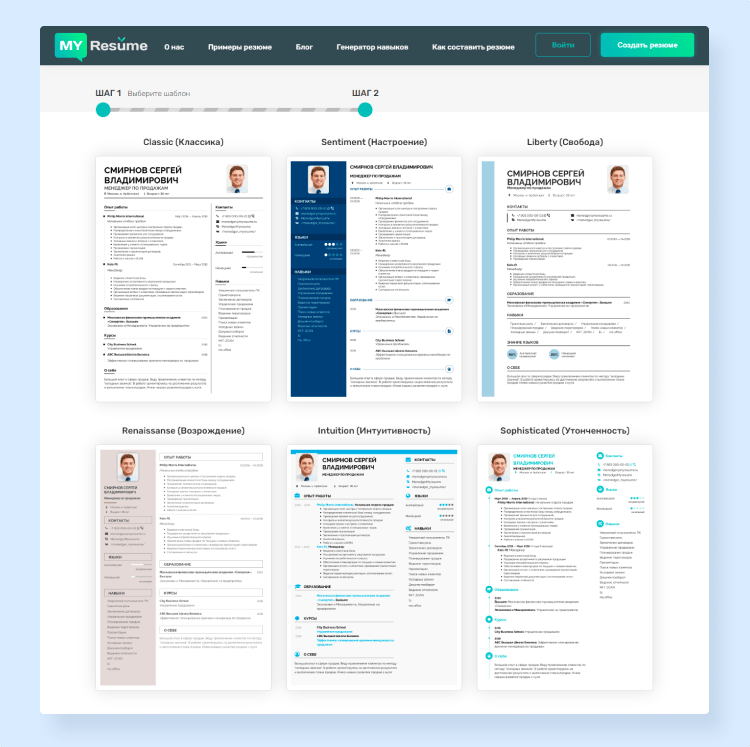
Нажмем на любой бланк. Перед нами появилось окно редактора. Слева расположены поля для заполнения, справа — миниатюра нашего документа, которая меняется в режиме онлайн, когда мы вносим информацию:
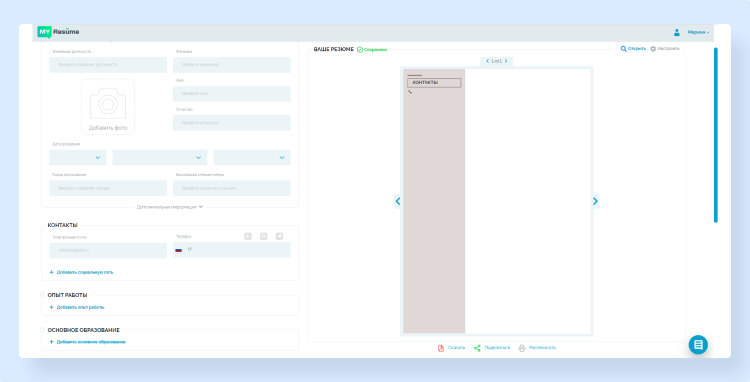
Готовое резюме приобретает такой вид:
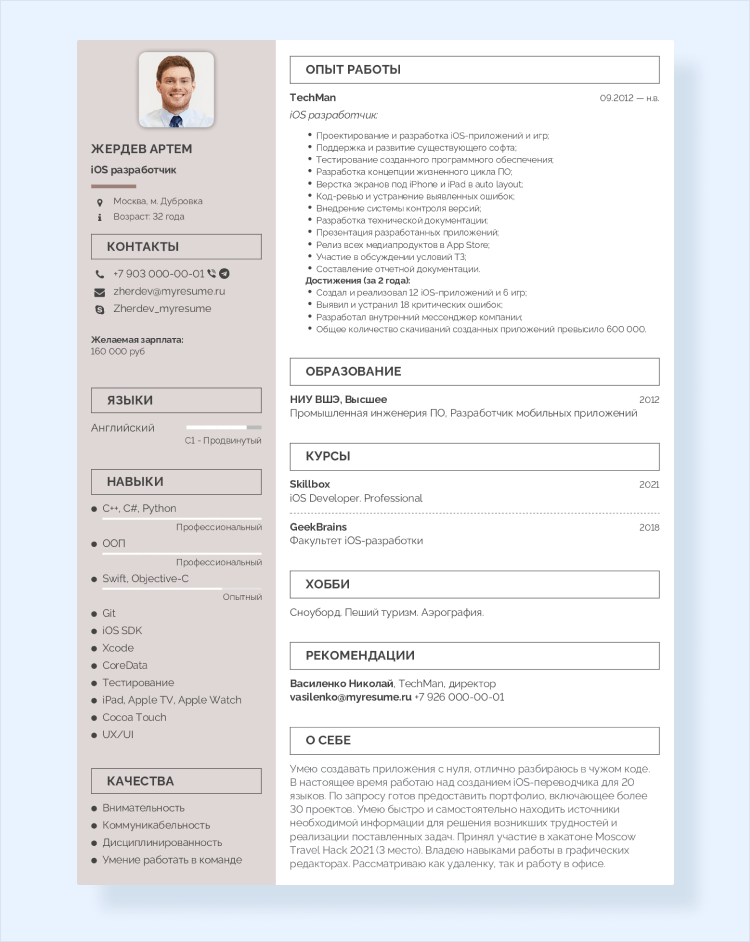
Отличный результат. Несмотря на то что мы потратили на заполнение всего 10 минут, документ имеет неповторимый и авторский стиль. Кстати, онлайн-конструктор очень удобен, когда под рукой нет компьютера, и встает вопрос, в какой же программе сделать резюме на телефоне. Сайт MyResume адаптирован под мобильные устройства. Крутую анкету можно составить как на айфоне, так и на андроиде, при этом скачивать дополнительные приложения не нужно.
Вид редактора с телефона:
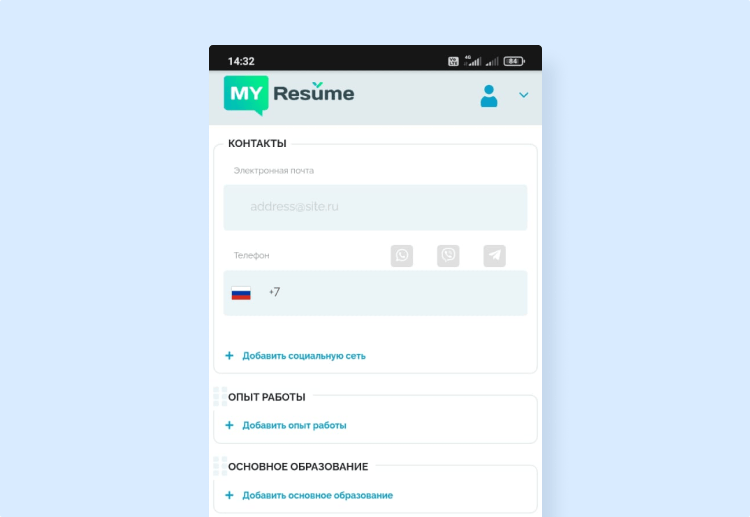
Здесь всё почти так же, как и на десктопе. Только для просмотра документа нужно нажать на соответствующую кнопку внизу экрана.
Теперь рассмотрим, в какой программе сделать резюме на компьютере. Существует еще несколько хороших сервисов, но мы начнем с наиболее привычных.
Резюме в программе Microsoft Word
Ворд — стандартный текстовый редактор, однако в него можно добавлять оригинальные элементы оформления. Чтобы у пользователей не возникало проблем с их применением, компания Майкрософт разработала шаблоны для составления разных документов, в том числе CV. Посмотрим на примере, как сделать хорошее резюме в Microsoft Word:
Открываем новый документ, переходим в пункт меню «Файл» и нажимаем на кнопку «Создать». Нам открываются несколько стандартных бланков и поисковая строка.
Вводим запрос «резюме». Программа покажет нам десятки интересных бесплатных шаблонов:

Выбираем подходящий и открываем его в редакторе. Так выглядит незаполненный макет:
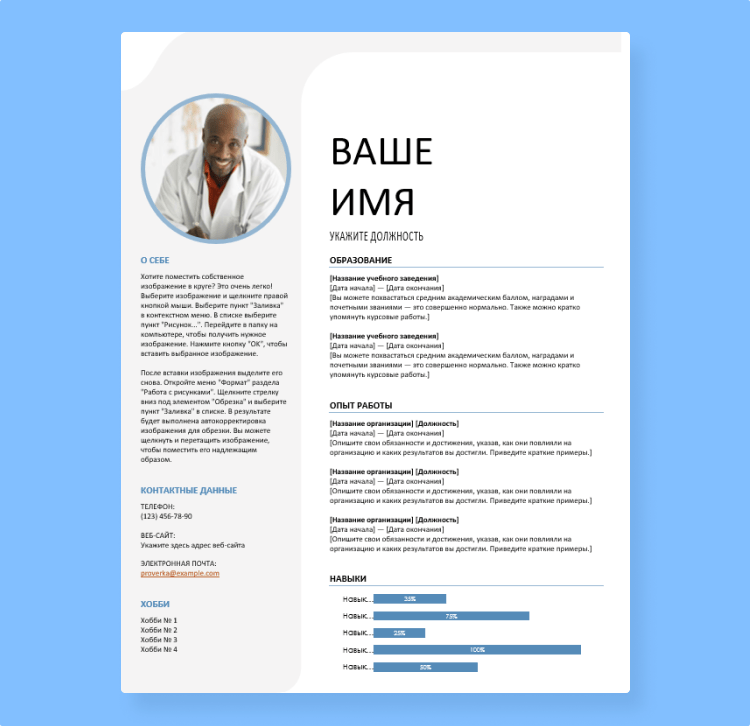
Теперь внесем свои данные и добавим фото. Кстати, краткая инструкция, как загрузить снимок, есть прямо в шаблоне.
Так выглядит готовое резюме:
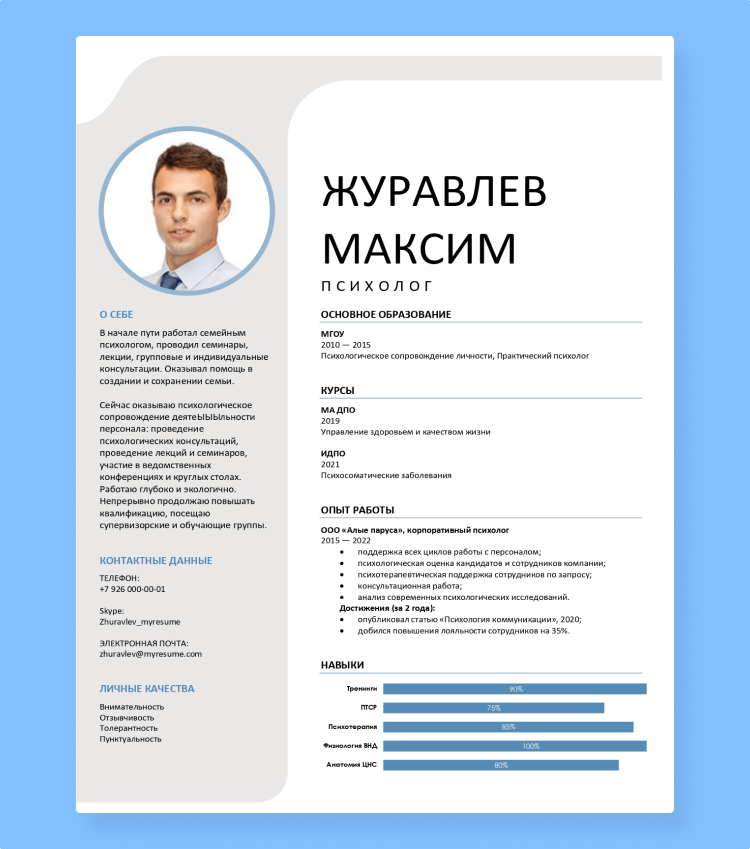
Как сделать резюме в программе Google Документы
Создать резюме можно еще в одной привычной нам программе — Google Docs. Все доступные в ней шаблоны исполнены в лаконичном стиле. Чтобы начать работу, откроем свой Гугл диск, перейдем в пункт меню «Создать», нажмем на стрелочку около фразы «Google документы» и выберем позицию «Использовать шаблон»:
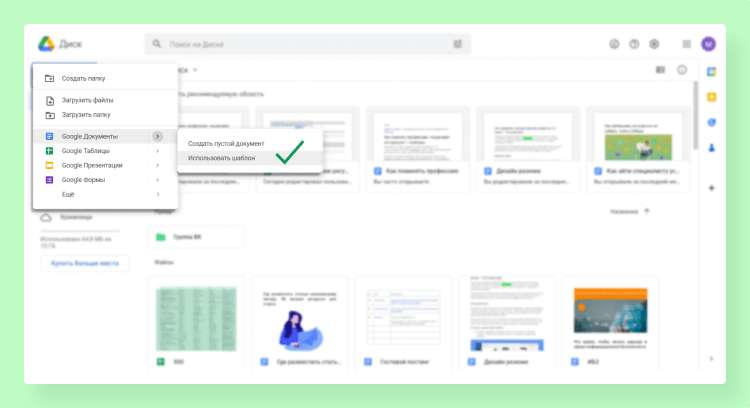
Для примера заполним анкету интернет-маркетолога, используя сдержанный бланк с коралловыми акцентами:
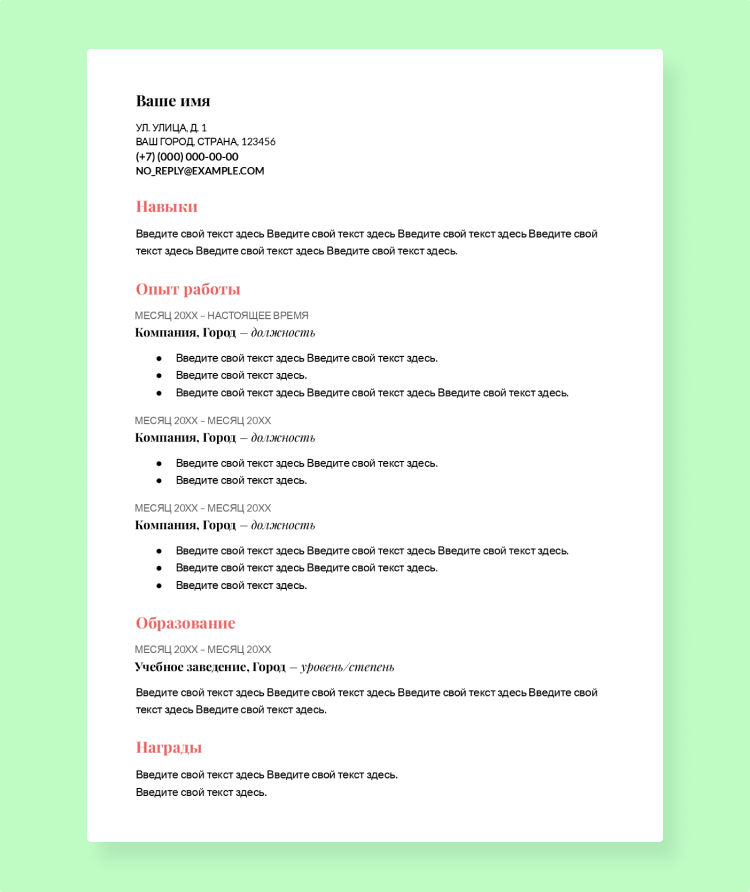
Вот что у нас получилось в итоге:
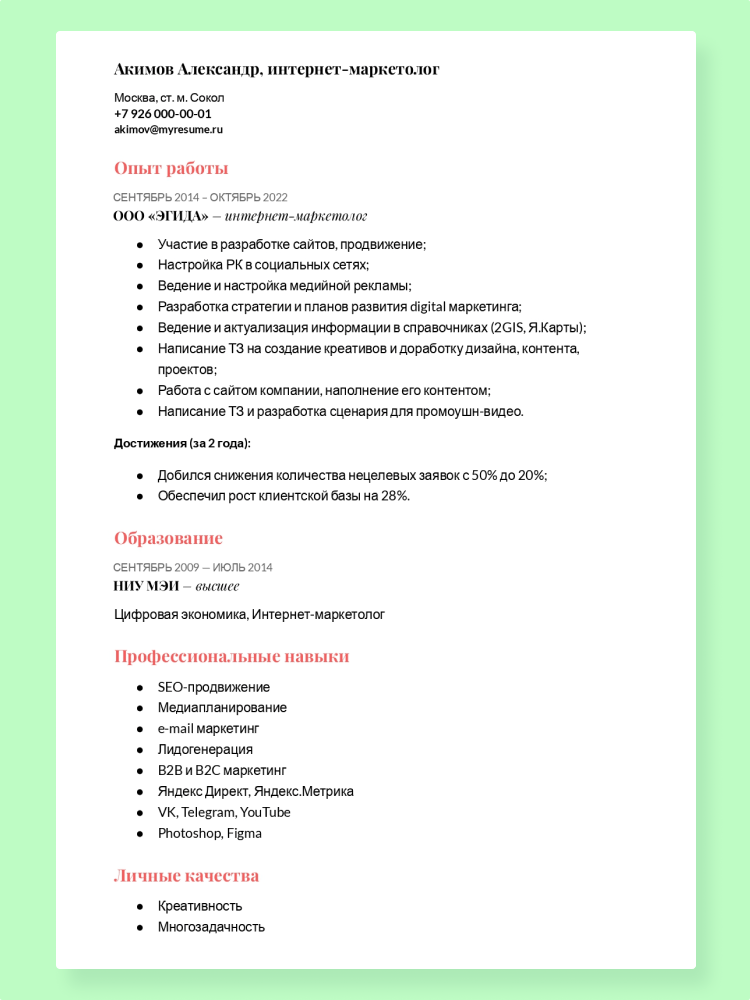
Программа Power Point для составления резюме
Еще одна программа из пакета Майкрософт Офис, в которой можно создать эффектное резюме, причем двумя способами.
Способ №1
Первый вариант достаточно необычный — оформить документ в виде презентации и выделить под каждый раздел отдельный слайд. Здесь можно дать более развернутую информацию о своих компетенциях, опыте работы и достижениях.
Как сделать резюме в формате презентации Power Point:
Откроем программу. Нажмем на кнопку «Создать». В поисковой строке напишем соответствующий запрос и выберем понравившийся шаблон презентации :
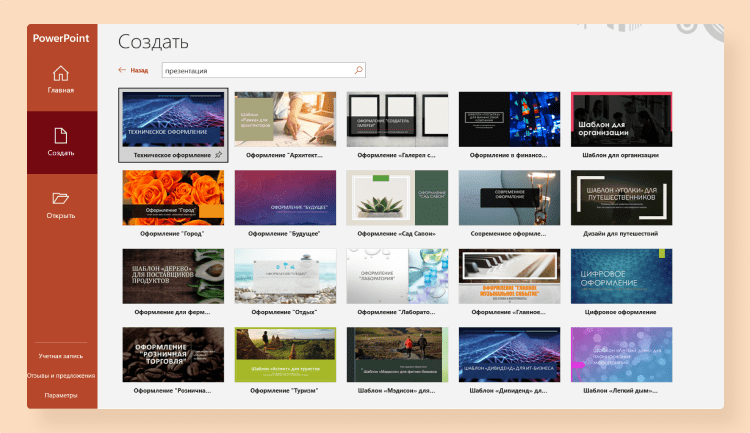
Далее действуем по уже знакомой нам схеме. Последовательно заполняем разделы, добавляя слайды с нужными нам форматами. Так будет выглядеть титульный с именем и названием должности:
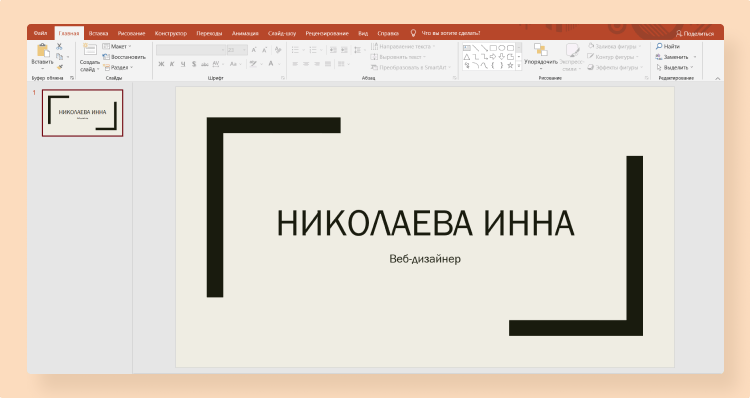
Добавим по слайду под блоки «Опыт работы», «Достижения», «Образование», «Профессиональные навыки», «Личные качества», «Контакты»:
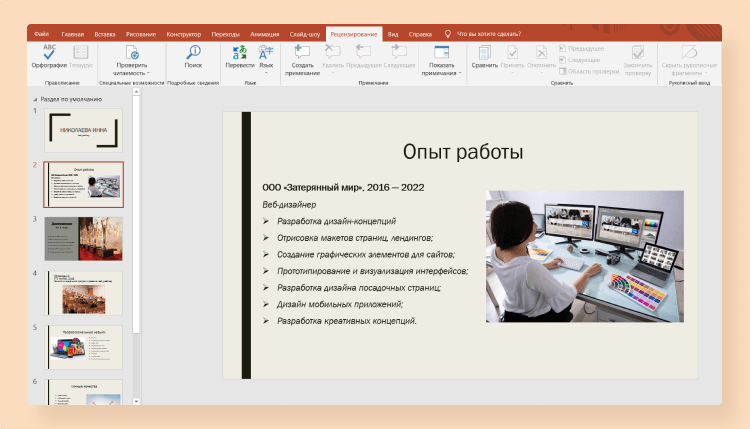
В итоге у нас получится полноценная презентация, которую можно направить работодателю при отклике на вакансию.
Скачать презентацию для просмотра
Способ №2
Также в Power Point можно составлять резюме в привычном для нас виде. Для этого открываем новый документ, нажимаем «Создать» и вводим в поисковую строку запрос «резюме». Перед нами появляются шаблоны формата А4:
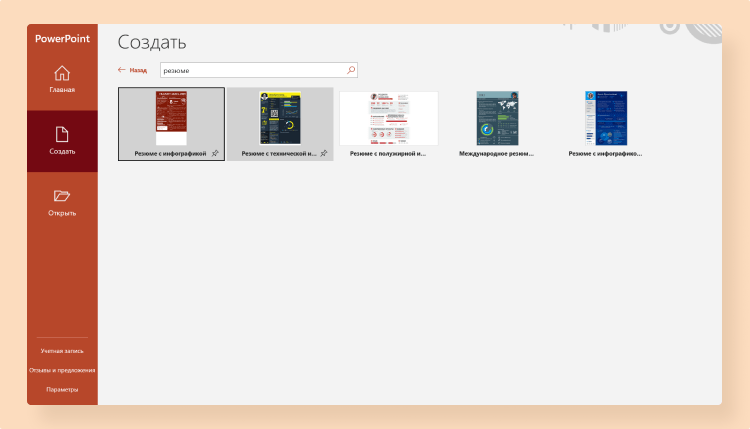
Все бланки достаточно яркие, поэтому они больше подойдут творческим людям: музыкантам, телеведущим, дизайнерам, бьюти-мастерам.
Заполним резюме хореографа на примере этого шаблона:
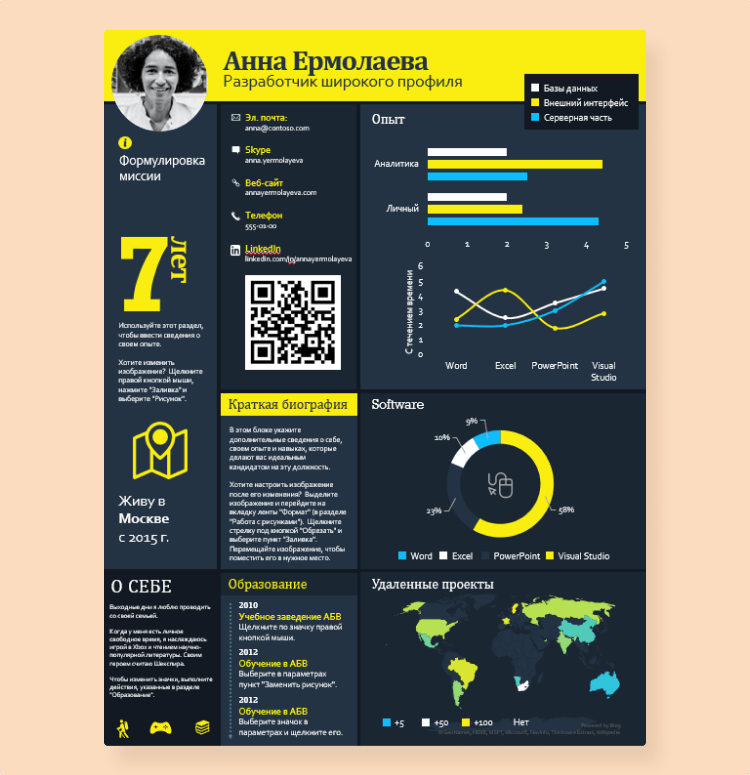
На первый взгляд, шаблон кажется сложным, но для его редактирования используются привычные инструменты, аналогичные тем, с которыми мы работаем в ворде. Единственный нюанс: придется «повозиться» с настройками инфографики.
Готовое резюме, оформленное в Power Point:
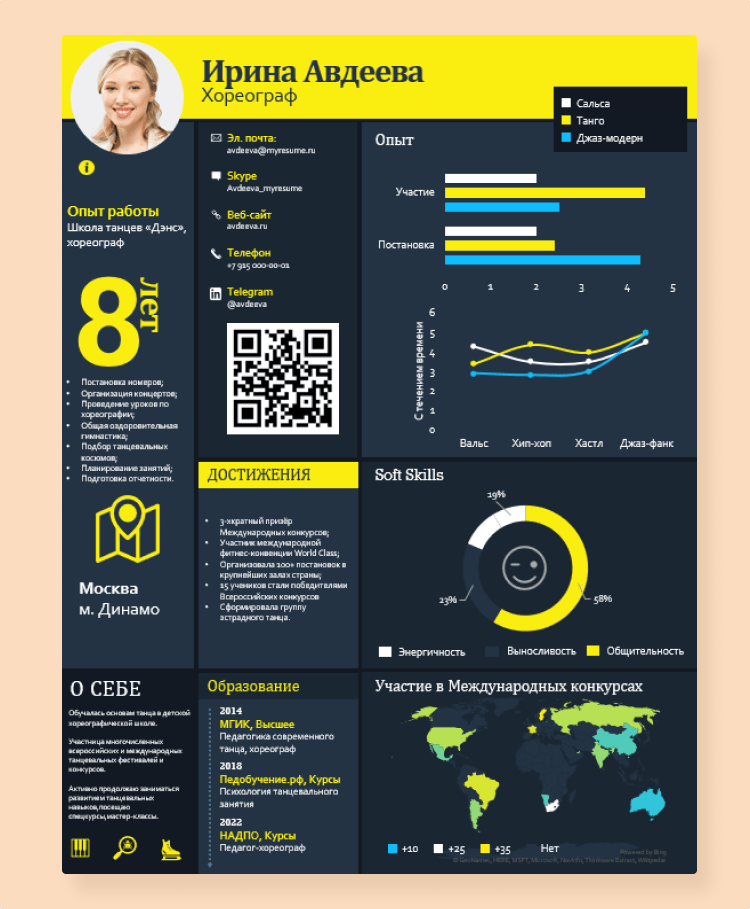
Очень яркий документ. Над его созданием, конечно, пришлось потрудиться, но такие старания точно не пройдут даром
Как оформить резюме в программе Figma
Если не знаете, в какой программе оформить уникальную анкету, советуем использовать популярный графический редактор Figma. Здесь вы сможете создать документ по готовым шаблонам, но при этом добавить в него авторские элементы оформления.
Программа Figma для создания резюме подойдет тем, кто хорошо владеет основными дизайнерскими навыками.
Итак, приступим к оформлению документа. Откроем личный кабинет и перейдем в раздел Community. Введем в поисковик соответствующий запрос. Поскольку программа имеет английский интерфейс, лучше написать «CV». Редактор откроет десятки готовых проектов с оригинальными бланками:
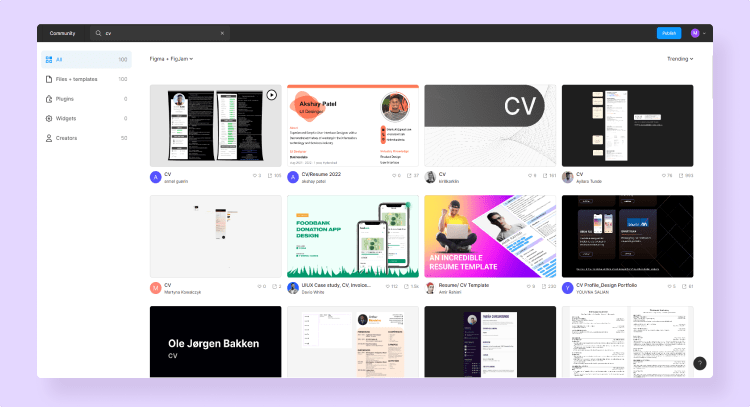
Выберем любой понравившийся макет, нажмем на кнопку «Get a copy», и он откроется в новом окне редактора. Для удобства на макет нанесена сетка, которая поможет органично разместить все элементы:
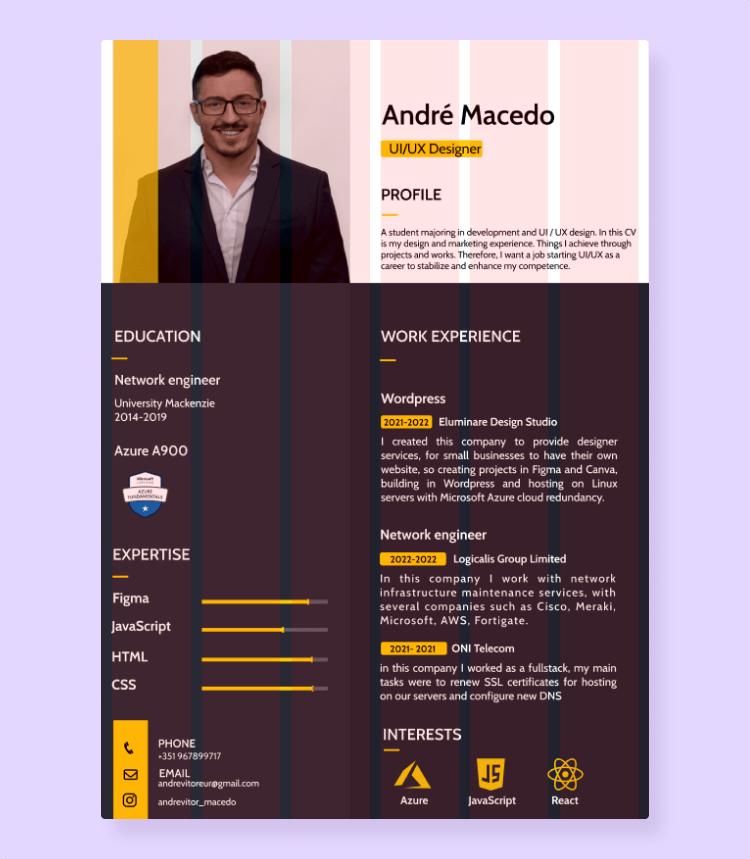
Теперь нужно откорректировать бланк. Можно оставить всё как есть, изменив только информацию, но мы добавим в документ немного индивидуальности: поменяем цветовую гамму, поставим значок MBA, загрузим другие иконки. Вот что у нас вышло:
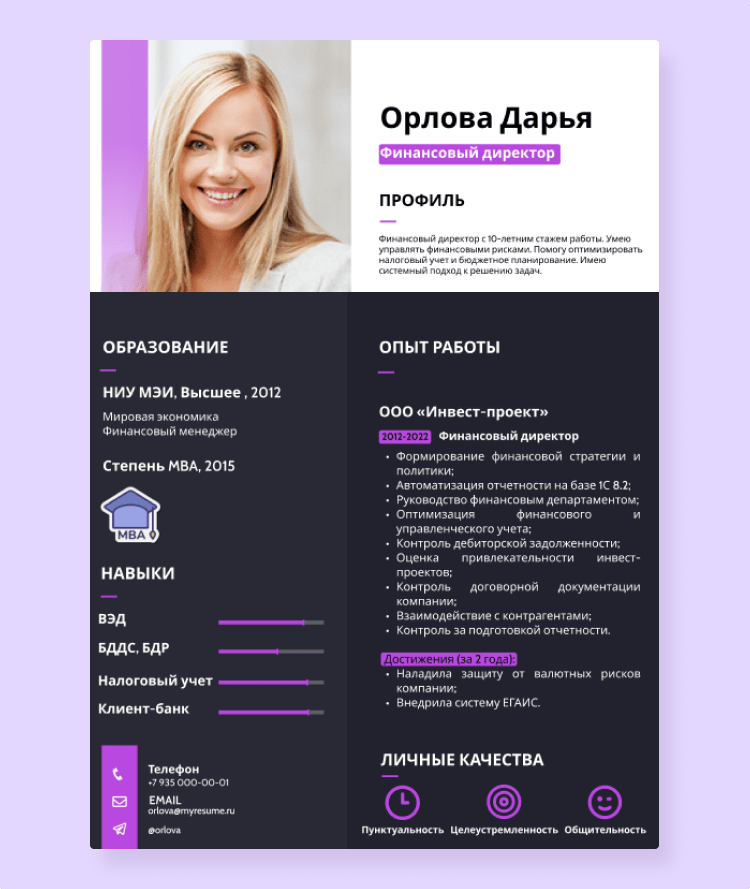
Получилось круто. Как видите, наш документ заметно отличается от исходного варианта.
Подведем итоги
В какой программе делать резюме, решать только вам. Мы же рекомендуем ориентироваться на свои дизайнерские навыки. Если они находятся на высоте, используйте Фигму или Power Point. Ворд и Google Docs подойдет тем, кто привык работать в текстовых редакторах и не гонится за особой оригинальностью.
Онлайн-конструктор MyResume — универсальный вариант для соискателей, которые хотят получить эффектный документ, но при этом не тратить время на его оформление.